1、打开PPT,新建幻灯片,点击菜单栏中的“插入”,在插入任务栏中选择“形状”,在形状的下拉菜单中选择基本形状中的“等腰三角形”。
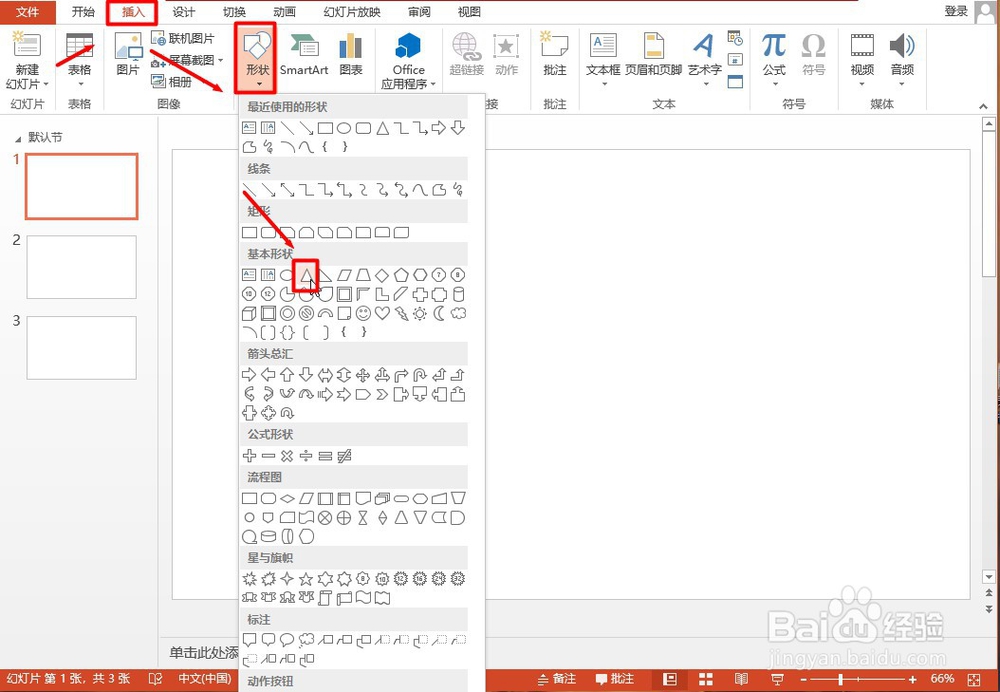
2、按住鼠标左键,拖动鼠标,在幻灯片中画出等腰三角形,如图所示。

3、打开PPT,新建幻灯片,点击菜单栏中的“插入”,在插入任务栏中选择“形状”,在形状的下拉菜单中选择基本形状中的“椭圆形”。

4、按住鼠标左键,拖动鼠标,在幻灯片中画出椭圆形,椭圆形位置刚好将等腰三角形的上下两个角重合,并复制椭圆形放置在等腰三角形的另一侧覆盖与上下两个角重合,如图所示。

5、将椭圆形和三角形全部选中,点击菜单栏中的“格式”,在格式任务栏中选择“合并形状”,在合并形状的下拉菜单中点击“拆分”。
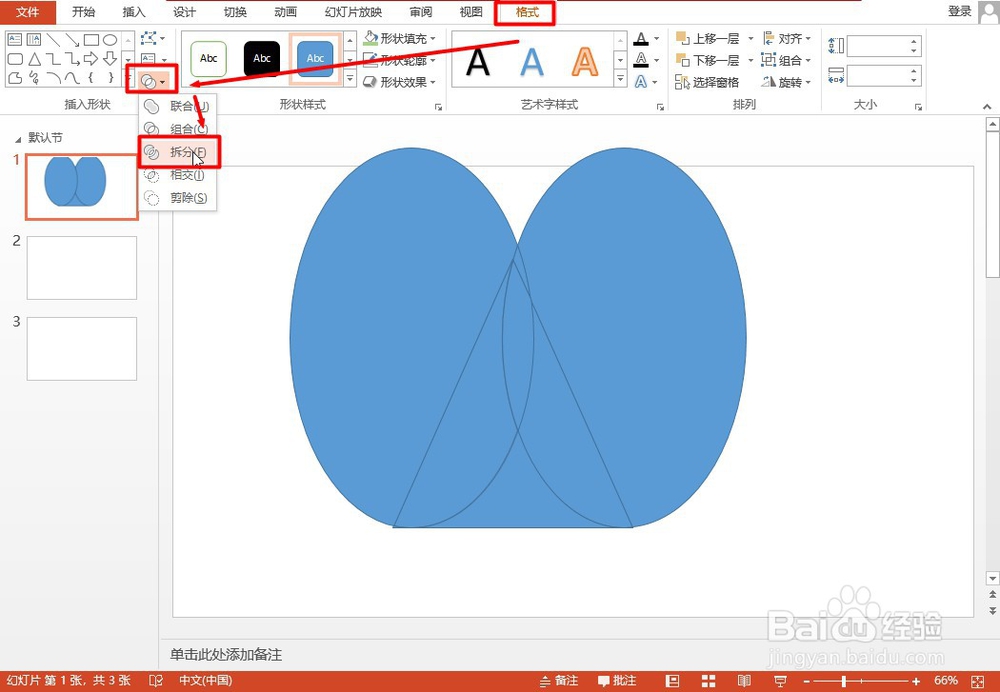
6、拆分后,留下最底下中间的带弧度的三角形,其他不需要的删除。

7、即可画出带弧度的三角形来,如图所示。

8、选中该带弧度的三角形,按快捷键“Ctrl+c”、"Ctrl+v"快速复制,得到两个带弧度的三角形,并调整其中一个三角形高度。点击菜单栏中的“格式”按钮,在格式中选择“形状轮廓”,在下拉菜单中选择“无轮廓”。

9、以上便是PPT中如何画带弧度的三角形的方法,希望可以帮到你。
